Több felhasználói fiók konfigurálása a Nexus 7 táblagépen
Android 42 A Jelly Bean lehetővé teszi több felhasználói fiók konfigurálását. A táblagép minden felhasználója különféle beállításokkal, alkalmazásokkal, háttérképekkel és egyebekkel rendelkezik. Olyan, mintha több felhasználó lenne a számítógépen. Ez egy olyan szolgáltatás, amelyet az Apple iOS eszköztulajdonosok már régóta akartak.
Ennek beállításánál érdemes megkérdezni, hogy a fiókot létrehozó személy a társaságában legyen-e, mivel be kell írniuk jelszavukat.
Jegyzet: E cikkhez megmutatom, hogy a többszörös felhasználói fiókok hogyan működnek a Google Nexus 7-en, de a folyamat ugyanaz a Nexus 10-en is.

Adjon hozzá második felhasználót a Nexus 7-hez
A dolgok elindításához nyissa meg a Nexus 7 Beállítások menüpontját, az Alkalmazások főmenüjében.
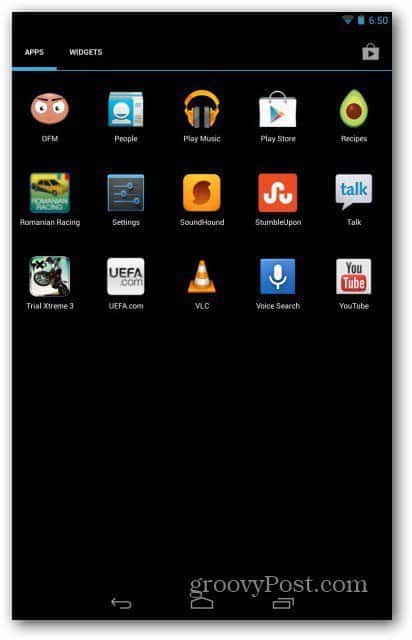
A Beállítások menüben görgessen és koppintson a Felhasználók elemre.
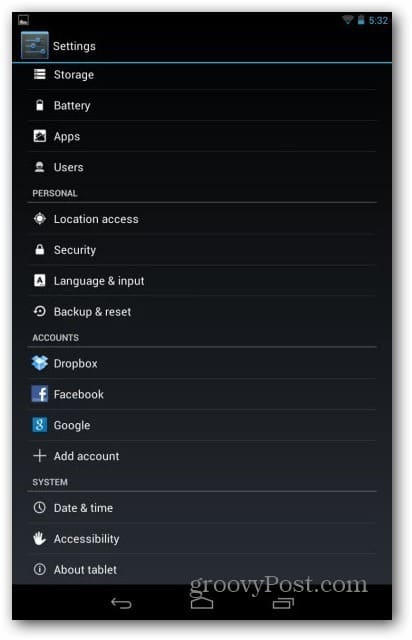
Most koppintson a Felhasználó hozzáadása elemre, amely a képernyő jobb felső sarkában található.
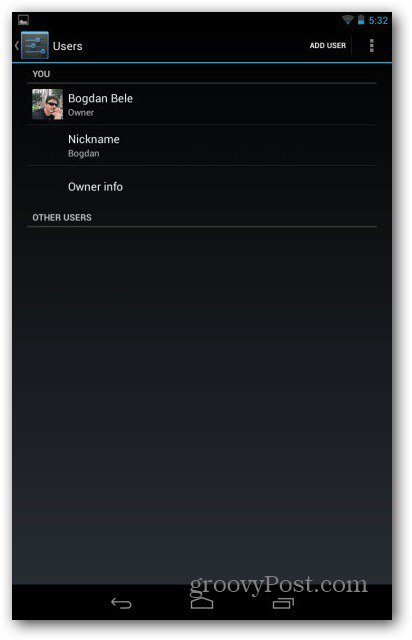
Kap egy üzenetet, hogy annak a személynek, akinek a fiókját létrehozta, át kell mennie a beállítási folyamaton. Bármely felhasználó elfogadhatja az alkalmazás engedélyét a többiek nevében.
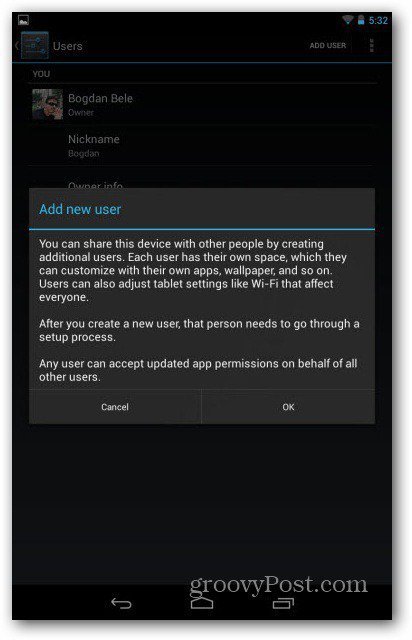
Ezután érintse meg a Beállítás most lehetőséget.
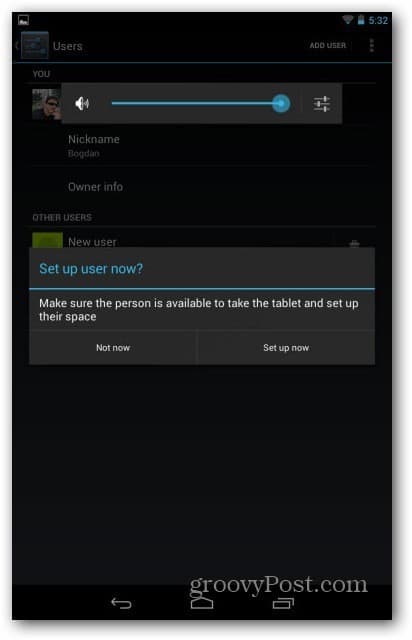
Miután rákattintott a Beállítás most elemre, visszakerül a fő képernyőre, ahol egy második felhasználó ikonja jelenik meg.
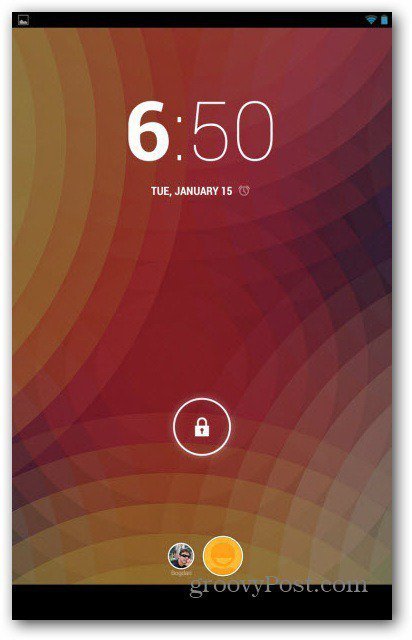
Kérje meg az új felhasználót, hogy oldja fel a táblagépet, és menjenát, és írja be a Google-fiókja jelszavait. A fiókot és a táblagépet egyaránt használhatja, de miért tenné? Nagyon sok funkcionalitást adsz át.
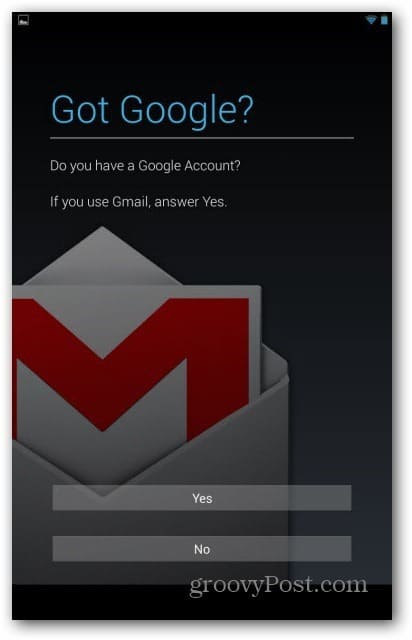
Meg kell adniuk a hitelkártya adatait isa Google Wallet használatához. Ez lehetővé teszi számukra, hogy tartalmakat és alkalmazásokat vásárolhassanak a Google Play Áruházból. Ha nem akarja, kihagyhatja ezt a lépést a Nem most gombra kattintva.
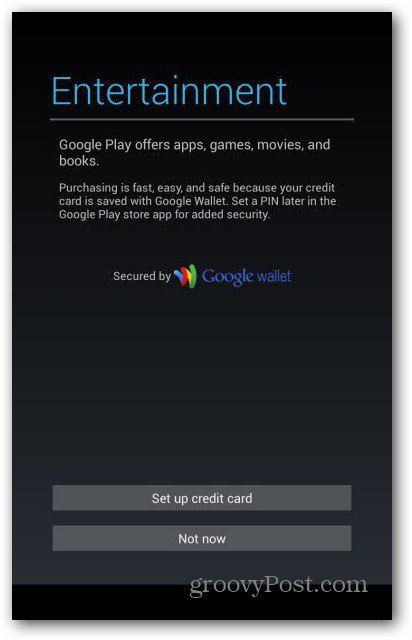
Ez a következő lépés még fontosabb, ha önne bízzon a Google-ban az adatvédelemben. Arról van szó, hogy lehetővé tegye a vállalat számára, hogy az Ön tartózkodási helyét a szolgáltatások javítása érdekében használja. Ha szeretné, letilthatja ezt, vagy később módosíthatja a Beállításokban.
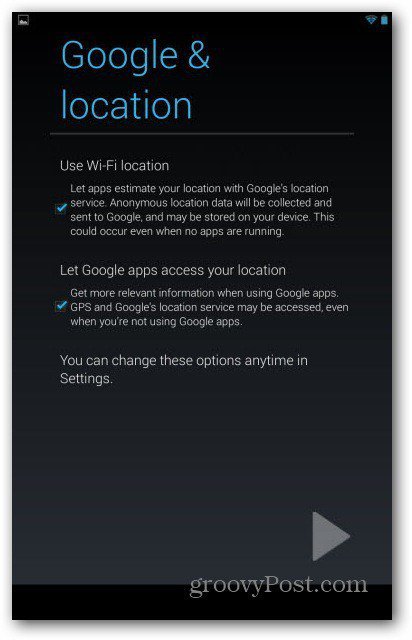
Ez az! Most beállította az új felhasználót. Most mindent személyre szabhatnak, hogy a táblagép saját élmény legyen. Telepíthetik saját alkalmazásaikat, böngészhetnek Facebook-profiljukban, hozzáférhetnek könyvekhez, zenékhez és videókhoz.
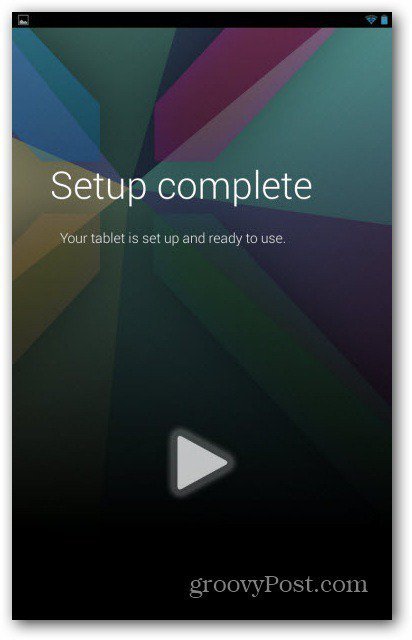
Felhasználói fiók törlése
Ha meg kell szabadulnia egy fióktól, törölheti ugyanabból a Felhasználók menüből, ha a felhasználó neve melletti szemetes ikonra kattint.
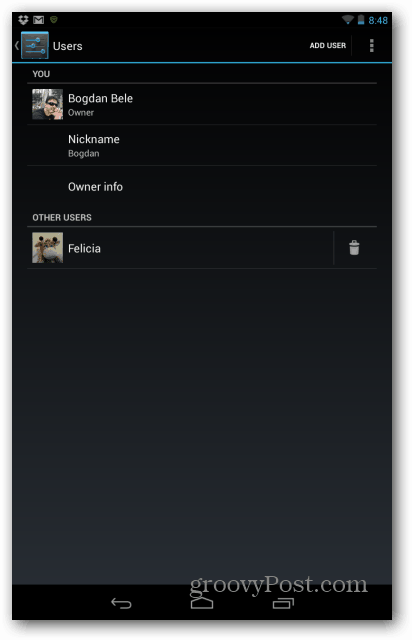
Erősítse meg a törlést, és ennyi. A felhasználó összes adata eltűnt. Jó tulajdonság a kapcsolat felbomlása esetén.
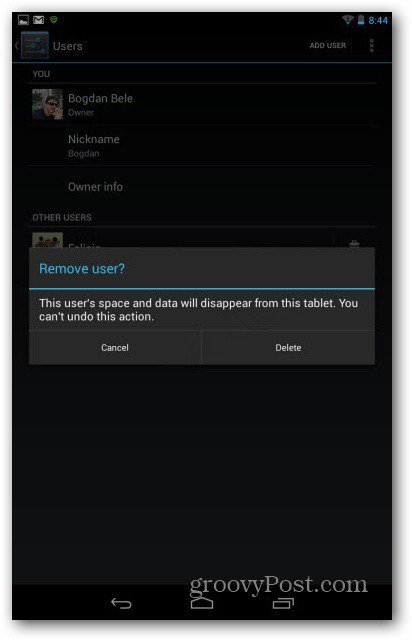
Azt is ajánlom, hogy minden felhasználó védje meg profilját képernyővédő PIN-kód, jelszó vagy Arcfeloldás létrehozásával.
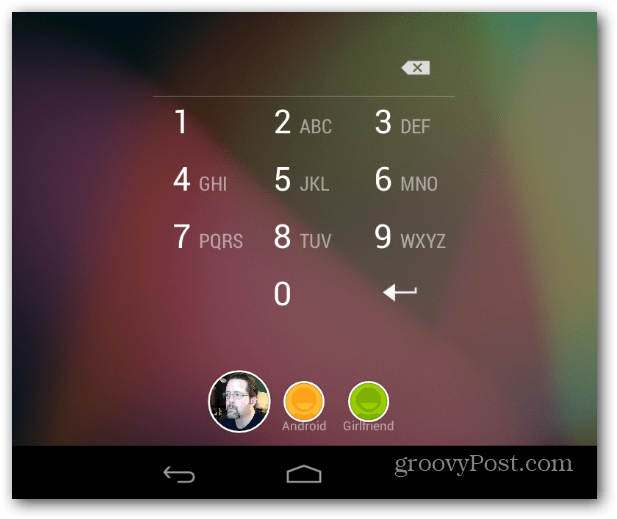










Szólj hozzá